Горячий

AnyRec Screen Recorder
Гибкая запись и создание снимков экрана на iPhone/Android.
Безопасная загрузка
Полное руководство по поиску места хранения скриншотов/видео/фотографий на Android
Сегодня вечером я попытался сделать снимок экрана с помощью кнопки питания, но не получил никаких указаний на то, что он был сделан, и не могу найти изображение на своем телефоне или на SD-карте. Куда делаются скриншоты на моем телефоне Android?
- С сайта DroidForums.netПоскольку нет никаких указаний на то, что ваши скриншоты были успешно сделаны, весьма вероятно, что вам не удалось сделать снимок экрана неправильно. По поводу другого вопроса, где хранятся скриншоты на Android? Более того, где на Android хранятся видео и фотографии, снятые вашей камерой? Ответ прост - в приложении "Фото". Но как насчет подробного расположения документа? Эта статья расскажет о них все.
Список руководств
Где хранятся видео/фотографии, снятые камерой, на Android Как делать скриншоты и куда их деть на Android Дополнительные советы: где сохраняются скриншоты на Windows / Mac Часто задаваемые вопросы о месте сохранения скриншотов/видео/фото на AndroidГде хранятся видео/фотографии, снятые камерой, на Android
Где хранятся видео/фотографии на телефонах Android? После съемки фотографий или видео с помощью камеры на телефоне Android вы можете нажать на маленькие изображения в правом нижнем углу, чтобы войти в фотографии, которые сохраняют файлы. Или вы можете напрямую нажать кнопку Android «Галерея», чтобы найти их в файле «Камера».
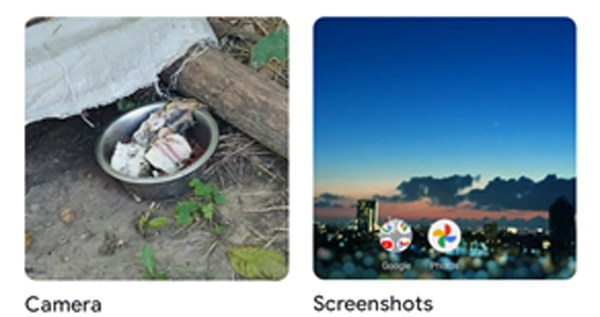
Если вы хотите узнать подробное место сохранения видео / фотографий на телефонах Android, вы можете нажать кнопку «Дополнительно» для фотографий / видео и нажать кнопку «Подробности», чтобы проверить путь хранения. Или перейдите в приложение «Мои файлы» и найдите их в «/storage/DCIM/Camera».
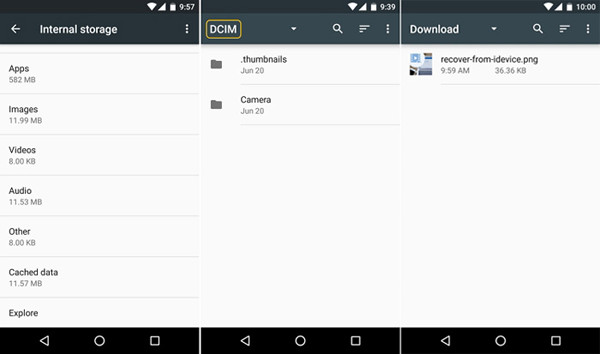
подсказки
Видео/фотографии, загруженные из Интернета или приложений, также сохраняются в приложении «Галерея». Они будут сохранены в папке «Скачать» или в папке с названием приложения.
Как делать скриншоты и куда их деть на Android
Фотографии и видео легко найти на телефоне. А как насчет скриншотов? Где хранятся снимки экрана на вашем телефоне Android, как из стандартных инструментов для захвата, так и из сторонних инструментов? Здесь вы можете узнать, как делать снимки экрана и где их найти на своем телефоне Android.
Как делать снимки экрана с помощью встроенного инструмента захвата на Android?
Шаги: Для большинства телефонов Android вы можете одновременно нажать кнопку «Питание» и кнопку «Уменьшение громкости» и быстро отпустить их, чтобы делать снимки экрана в любое время. Затем появится уведомление об успешном снятии скриншотов. Если не получилось, стоит попробовать другой способ — нажать и удерживать кнопку «Питание» несколько секунд.
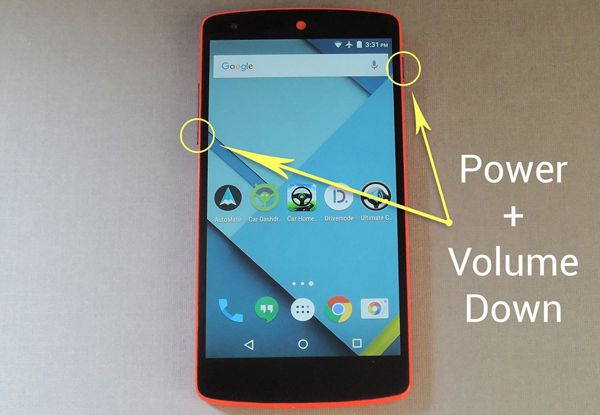
Где хранятся скриншоты на телефоне Android?
Шаги: Чтобы найти и открыть скриншоты, вы можете напрямую нажать на всплывающее уведомление. Он также содержит кнопки, с помощью которых вы можете делиться снимками экрана или редактировать их. Или вы должны нажать на приложение «Галерея» и выбрать меню «Библиотека» внизу. Затем нажмите на галерею «Скриншоты».
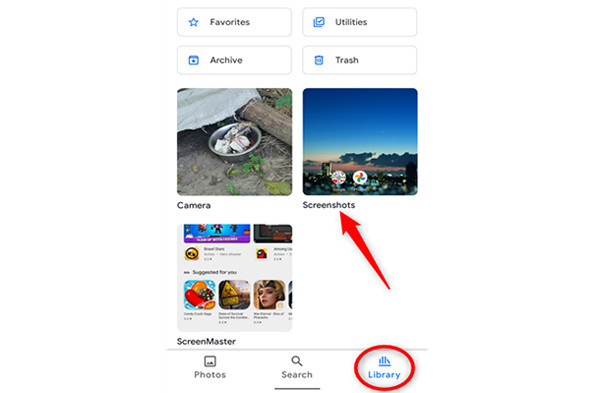
Если вы используете телефоны Samsung, место для сохранения скриншотов на вашем телефоне немного отличается. Вы также должны открыть приложение «Галерея» на своем телефоне Android, но вам нужно нажать на опцию «Альбомы» и выбрать фотографию «Скриншоты».
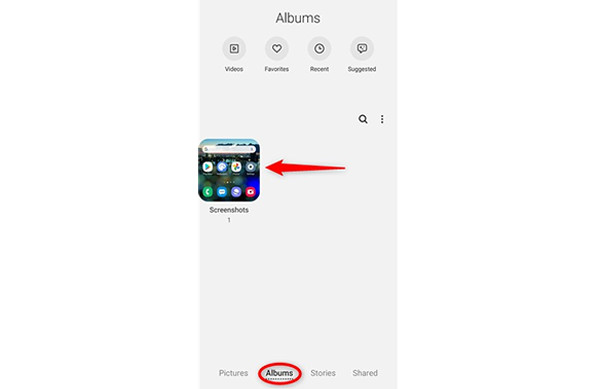
Более того, если вы используете сторонние инструменты для создания снимков экрана, снимки экрана также будут сохранены в Галерее. Но имя папки может стать именем приложения.
Как изменить место хранения моих снимков экрана на телефонах Android?
К сожалению, снимки экрана, сделанные при захвате по умолчанию, будут автоматически сохранены в пути хранения по умолчанию, и вы не сможете его изменить. Но если вы хотите сэкономить место для хранения, вы можете переместить свои скриншоты на SD-карту. Затем вы можете найти скриншоты в файле «/storage/sdcard0/DCIM/Screenshots».
Дополнительные советы: где сохраняются скриншоты на Windows / Mac
Найти место для сохранения снимков экрана на телефонах Android очень просто. Но как насчет вашего компьютера? Где делать скриншоты, сделанные профессионалом экранные диктофоны сохраняются на Windows / Mac? Давайте AnyRec Screen Recorder В качестве примера. Вы можете перейти в «Настройки записи» и нажать кнопку «Вывод». Затем вы можете найти путь к хранилищу и изменить его на нужную папку в соответствии с вашими потребностями.


Записывайте экран или делайте снимки экрана на Windows / Mac с помощью простых щелчков мышью.
Предусмотрено три режима: полноэкранный режим, настраиваемые регионы, выбранные окна.
Возможность настройки параметров экспорта для сохранения высокого качества записей.
Инструменты редактирования, позволяющие делать заметки, добавлять аннотации, вырезать записи и т. Д.
Горячие клавиши для запуска / остановки записи и создания снимков экрана в любое время.
100% Безопасный
100% Безопасный
Часто задаваемые вопросы о месте сохранения скриншотов/видео/фото на Android
-
1. Где хранятся фото / видео / скриншоты на SD-карте Android?
Если вы переместили фотографии, видео и снимки экрана на SD-карту, чтобы сэкономить место для хранения, вы также можете найти их в приложении «Галерея». Или перейдите в приложение «Мои файлы» и найдите папку «sdcard».
-
2. Что представляет собой папка DCIM на моем телефоне Android?
DCIM - это сокращение от Digital Camera Images. Это папка, предназначенная для сохранения любых фотографий на вашем телефоне Android.
-
3. Почему вы не можете найти свои скриншоты в приложении "Галерея" на вашем Android-устройстве?
Сначала вы должны зайти в папку «Скриншот» и найти папку с именем «.nomedia». А потом удалить файл. Даже некоторые скриншоты сохраняются на нем, они не сотрутся как папка с файлами.
Заключение
Теперь вы узнали, где на вашем телефоне Android хранятся скриншоты / фото / видео. Вы можете легко получить к ним доступ в приложении Галерея или найти снимки экрана в папке DCIM. Если у вас есть вопросы, свяжитесь с нами.
